Se state cercando un portale o motore di ricerca nel quale trovare immagini, foto, sfondi, ed altro in ambioto di immagini, il seguente sito http://www.1001freedownloads.com/ offre la possibilità di trovare immagini gratuite.
Oltre alla ricerca è possibile scorrere per le varie categorie e tipologia.
Un buon sito per tutti i programmatori, webmaster, marketing ed altro.
domenica 28 febbraio 2016
venerdì 26 febbraio 2016
Un voto per zappata Romana

I nostri amici di Zappata Romana, ci scrivono perché partecipano ad un bel concorso sempre in materia di natura.
Il loro esempio di cura del territorio, soprattutto con la divulgazione nella cura e realizzazione di orti e da promotori, è molto lodevole.
Riteniamo quindi che il loro esempio e soprattutto impegno, va premiato, e quindi invitiamo tutti i nostri lettori, a dare il voto al concorso in cui sono in gara, partecipare è molto semplice.
Qui https://community-fund-italia.aviva.com/voting/progetto/vista/14 è possibile votare il loro progetto, appunto denominato Hortus urbis, quello degli orti urbani, dopo essersi registrati andate nel link precedente dove si può dare un voto (massimo 10 punti) a tale iniziativa.
Attenzione, c’è tempo fino al 8 marzo.
Noi che conosciamo Luca ed il progetto abbiamo dato il massimo dei voti, perché sappiamo che sono una parte attiva ed importante per la nostra città.
Confidiamo nei nostri lettori, perché possano continuare a fare meglio per la natura e soprattutto per Roma, votiamoli per una città migliore.
giovedì 25 febbraio 2016
Ext.Net download file
Il frammento di codice qui di seguito, permette il download di un file, nell'evento click di un pulsante per il Framework Ext.Net
Aspx
Nel tag dell'evento click del pulsante button, nella sezione aspx, impostare a true la proprietà "IsUpload"
IsUpload="true"
.Cs
Mentre nella parte download il codice sarà quello riportato qui di seguito.
;
MemoryStream ms = new MemoryStream(File.ReadAllBytes(PercorsoNomeFile));
Byte[] byteArray = ms.ToArray();
ms.Flush();
ms.Close();
Response.BufferOutput = true;
Response.Clear();
Response.ClearHeaders();
Response.AddHeader("Content-Disposition", "attachment" + "; filename=NomeFile.pdf");
Response.ContentType = "application/octet-stream";
Response.BinaryWrite(byteArray);
Response.End();
Aspx
Nel tag dell'evento click del pulsante button, nella sezione aspx, impostare a true la proprietà "IsUpload"
IsUpload="true"
.Cs
Mentre nella parte download il codice sarà quello riportato qui di seguito.
;
MemoryStream ms = new MemoryStream(File.ReadAllBytes(PercorsoNomeFile));
Byte[] byteArray = ms.ToArray();
ms.Flush();
ms.Close();
Response.BufferOutput = true;
Response.Clear();
Response.ClearHeaders();
Response.AddHeader("Content-Disposition", "attachment" + "; filename=NomeFile.pdf");
Response.ContentType = "application/octet-stream";
Response.BinaryWrite(byteArray);
Response.End();
martedì 23 febbraio 2016
Free ebook Introducing Windows 10 for IT Professionals, Technical Overview
Come riportato dal seguente sito http://blogs.msdn.com/b/microsoft_press/archive/2016/02/08/free-ebook-introducing-windows-10-for-it-professionals-technical-overview.aspx è possibile scaricare in formato PDF, un ebook in lingua inglese riguardante il nuovo sistema operativo Windows 10.
Un ebook che illustra alcuni interessanti aspetti di questo nuovo sistema operativo.
lunedì 22 febbraio 2016
Evento gratuito sulla creazione di video giochi
Come riportato dal seguente post http://blogs.msdn.com/b/italy/archive/2016/02/15/techeroes-loves-gamedev.aspx tra aprile e giugno 2016, Microsoft Italia, ha organizzato degli interessanti eventi gratuiti sulla programmazione di video giochi.
L'evento, aperto a tutti e gratuito, durerà una giornata nella quale verranno forniti le basi per la creazione di un video gioco.
Inoltre sarà possibile tramite il proprio computer, fare della pratica tramite gli appositi laboratori.
Per maggiori informazioni ed iscrizioni vedere il sito indicato.
domenica 21 febbraio 2016
Recensione libro: Tu Menti
Scheda del libro:
| Autore: |
Marwan Méry
|
| Prezzo: | Euro 16,91 |
| Caratteristiche: |
256 pag - 13,5x21
|
| Numero Edizione: |
1
|
| Anno di edizione: | ottobre 2015 |
| ISBN: | 9788868952204 |
| Lingua: | Italiano |
| Rilegatura | Brossura |
Un libro che ho trovato interessante in queste ultime settimane a cui ho avuto il piacere di scrivere la recensione e che consiglio è tu menti http://www.edizionilswr.it/libri/tu-menti/ della casa editrice LSWR http://www.edizionilswr.it/
Un libro che oltre scritto bene è anche strutturato in maniera ottimale. Come fa capire il titolo, il manuale riguarda la comprensione con chi ci stiamo relazionando oppure stiamo osservando nel comprendere se sta dicendo la verità oppure no.
Nel manuale sono riportati molti esempi pratici ma soprattutto esempi di casi reali vissuti dall’autore del libro, un esperto di questo campo, che enti pubblici ed aziende si rivolgono a lui per collaborazioni.
Un libro che consigliamo per chi vuole iniziare ad entrare in questo mondo, nello scoprire tramite espressioni facciali, o linguaggio del corpo la verità dalle maschere delle persone.
Un libro di facile comprensione, adatto a tutti, con molti esempi pratici. Al termine della lettura non si diventerà esperti nello scoprire la verità dalle persone, ma una base di partenza su cui fare pratica e soprattutto migliorare la capacità di analisi, per capire la menzogna.
Conclusioni
Un buon libro di partenza per chi si vuole avvicinare nello studio della personalità, un libro che fornisce le basi nello scoprire la verità dal bugiardo di ogni individuo. Scritto da un professionista del campo, con tanti esempi pratici e soprattutto spunti per applicare in pratica ciò che viene illustrato.
sabato 20 febbraio 2016
download gratuito Need for Speed Most Wanted

Per un alcuni giorni è possibile scaricare la versione standard del gioco Need For Speed Most wanted, il gioco di corse, gratuitamente ed in maniera legale.
Il gioco è utilizzabile solo per pc, ed al momento non ci sono limitazioni.
Per maggiori informazioni e download visitate il seguente sito https://www.origin.com/it-it/store/buy/nfs-most-wanted-2013/pc-download/base-game/standard-edition
martedì 16 febbraio 2016
Componente per la creazione di video giochi
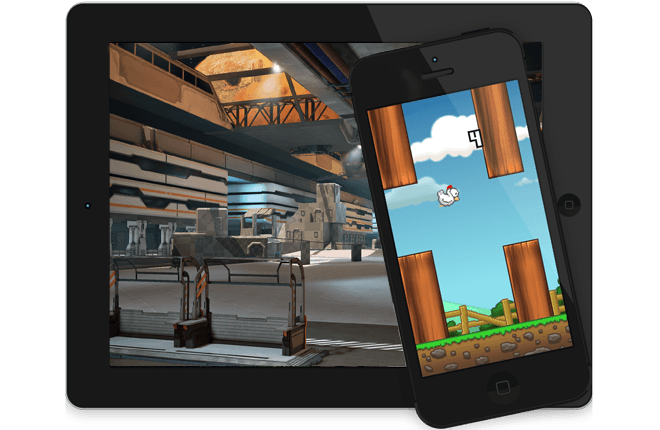
Se state cercando un componente gratuito da integrare nei vostri progetti per la creazione di video giochi, dal seguente sito https://www.unrealengine.com/what-is-unreal-engine-4 potete scaricare un engine che permette lo sviluppo su più piattaforme (Windows, Android, etc).
Per maggiori informazioni ed altro visitate il sito indicato.
domenica 14 febbraio 2016
.Net scaricare immagine dello sfondo di bing tramite VB.Net e C#
Si riporta l'articolo scritto per il sito http://www.iprogrammatori.it/articoli/programmazione/art_net-scaricare-un-immagine-da-bing-tramit_1429.aspx
Introduzione
In questo articolo vedremo una tecnica di come scaricare una foto da internet, la tecnica utilizzata è particolare perché non scaricheremo l’immagine da un qualsiasi sito, ma l’immagine giornaliera che il motore di ricerca Bing offre ogni giorno ai suoi utenti.
Tramite il linguaggio di programmazione VB.Net e C# vedremo come fare il download sul nostro pc, della foto che comparare come sfondo nel sito www.bing.it
Progettazione form
Si crea un nuovo progetto di tipo “Windows Application” utilizzando il linguaggio di programmazione di nostro interesse.
Dopo aver creato il progetto, aggiungiamo nella form, una casella di testo, che sarà impostata in modalità di sola lettura la quale visualizza il percorso e nome del file, due pulsanti, uno per aprire la finestra di salvataggio immagine e l’altro per il download ed un controllo label, il tutto come mostrato in figura 1.

Figura 1 - i controlli posizionati nella form
Posizioniamo i controlli come riportati nella figura precedente.
Aggiungiamo anche un controllo di tipo “SaveFileDialog”.
Stesura del codice
Facciamo doppio click sul pulsante contraddistinto con i tre puntini, quello vicino alla casella di testo.
L’evento click di tale pulsante visualizza la finestra di dialogo per il salvataggio del file, permettendo di impostare il percorso e nome del file di tipo “Jpg”.
Qui di seguito si riporta il frammento di codice per il linguaggio VB.Net e C#
Il codice appena illustrato è molto semplice, non fa altro che impostare la proprietà “Text” del controllo casella di testo, con il percorso e nome del file.
Ora facciamo click sul pulsante con la scritta “Download”, nell’evento click scriveremo il codice per effettuare il download dell’immagine.
Prima di eseguire il download dell’immagine, dobbiamo calcolare il percorso e nome del file che ogni giorno bing metterà on line.
L’algoritmo è molto semplice, l’immagine di sfondo, si trova nel tag “/az/hprichbg/rb/ “
Ed una volta ottenuto tale valore, dobbiamo rilevare il testo che segue fino al simbolo del singolo apice “ ‘ “ .
Il valore 16 è la somma del tag html riguardante il percorso dell’immagine, ossia “/az/hprichbg/rb/” .
Dopo aver ottenuto il percorso e nome dell’immagine del giorno non ci resta che effettuare il download dell’immagine, tramite le classi httpwebrequest, httpwebreesponse e stream.
Qui di seguito si riporta il frammento di codice.
Come si è visto dal precedente esempio di codice, tramite la classe webclient si ottiene il codice html della pagina, con il metodo downloadstring.
La funzione “DownloadImagine” con l’utilizzo delle classi “httpwebrequest”, “httpwebresponse”, “Stream” e “bitmap” permette di salvare l’immagine sul nostro pc.
Conclusioni
L’articolo ha illustrato la possibilità di realizzare un simpatico programma che ci permette di gestire le belle immagini che il motore di ricerca Bing offre ogni giorno ai suoi utenti.
L’articolo ha voluto avvicinare il lettore al download dei file di tipo immagine, il programma può essere ampliato rendendo ancora più interessante l’articolo.
Va fatta una precisione, che le immagini, non si possono utilizzare liberamente, questo vuol dire, che se vogliamo metterle nei nostri siti o programmi, o per altra iniziativa (campagne marketing, comunicazione, etc) ciò non è possiibile
Tramite la parola Download è possibile scaricare il file di esempio.
Introduzione
In questo articolo vedremo una tecnica di come scaricare una foto da internet, la tecnica utilizzata è particolare perché non scaricheremo l’immagine da un qualsiasi sito, ma l’immagine giornaliera che il motore di ricerca Bing offre ogni giorno ai suoi utenti.
Tramite il linguaggio di programmazione VB.Net e C# vedremo come fare il download sul nostro pc, della foto che comparare come sfondo nel sito www.bing.it
Progettazione form
Si crea un nuovo progetto di tipo “Windows Application” utilizzando il linguaggio di programmazione di nostro interesse.
Dopo aver creato il progetto, aggiungiamo nella form, una casella di testo, che sarà impostata in modalità di sola lettura la quale visualizza il percorso e nome del file, due pulsanti, uno per aprire la finestra di salvataggio immagine e l’altro per il download ed un controllo label, il tutto come mostrato in figura 1.
Figura 1 - i controlli posizionati nella form
Posizioniamo i controlli come riportati nella figura precedente.
Aggiungiamo anche un controllo di tipo “SaveFileDialog”.
Stesura del codice
Facciamo doppio click sul pulsante contraddistinto con i tre puntini, quello vicino alla casella di testo.
L’evento click di tale pulsante visualizza la finestra di dialogo per il salvataggio del file, permettendo di impostare il percorso e nome del file di tipo “Jpg”.
Qui di seguito si riporta il frammento di codice per il linguaggio VB.Net e C#
VB.Net
Private
Sub BtnPercorso_Click(sender As System.Object,
e As System.EventArgs)
Handles BtnPercorso.Click
If saveFileDialog1.ShowDialog()
= Windows.Forms.DialogResult.OK Then
txtPercorso.Text =
saveFileDialog1.FileName + ".jpg"
End If
End Sub
C#
private
void BtnPercorso_Click(object
sender, EventArgs e)
{
if
(saveFileDialog1.ShowDialog() == System.Windows.Forms.DialogResult.OK)
{
txtPercorso.Text = saveFileDialog1.FileName + ".jpg";
}
}
Ora facciamo click sul pulsante con la scritta “Download”, nell’evento click scriveremo il codice per effettuare il download dell’immagine.
Prima di eseguire il download dell’immagine, dobbiamo calcolare il percorso e nome del file che ogni giorno bing metterà on line.
L’algoritmo è molto semplice, l’immagine di sfondo, si trova nel tag “/az/hprichbg/rb/ “
Ed una volta ottenuto tale valore, dobbiamo rilevare il testo che segue fino al simbolo del singolo apice “ ‘ “ .
Il valore 16 è la somma del tag html riguardante il percorso dell’immagine, ossia “/az/hprichbg/rb/” .
Dopo aver ottenuto il percorso e nome dell’immagine del giorno non ci resta che effettuare il download dell’immagine, tramite le classi httpwebrequest, httpwebreesponse e stream.
Qui di seguito si riporta il frammento di codice.
VB.Net
(Evento click)
Private
Sub btnDownload_Click(sender As System.Object,
e As System.EventArgs)
Handles btnDownload.Click
Using
client As New WebClient()
Dim
htmlCode As String
= client.DownloadString("http://www.bing.com/?cc=it")
Dim
indice As Int32
= htmlCode.IndexOf("/az/hprichbg/rb/")
indice += 16
Dim
indice2 As Int32
= htmlCode.IndexOf("'", indice)
Dim
testoDaCercare As String
= htmlCode.Substring(indice, indice2 - indice)
DownloadImage("http://www.bing.com/az/hprichbg/rb/" +
testoDaCercare)
End Using
End Sub
C# (Evento
click)
private
void btnDownload_Click(object
sender, EventArgs e)
{
using
(WebClient client = new
WebClient())
{
string
htmlCode = client.DownloadString("http://www.bing.com/?cc=it");
Int32
indice = htmlCode.IndexOf(@"/az/hprichbg/rb/");
indice += 16;
Int32
indice2 = htmlCode.IndexOf("'",
indice);
string
testodaCercare = htmlCode.Substring(indice, indice2 - indice);
DownloadImage("http://www.bing.com/az/hprichbg/rb/" +
testodaCercare);
return;
}
}
VB.Net
(Funzione DownloadImage)
Sub
DownloadImage(url As String)
If txtPercorso.Text.Trim() = ""
Then
MessageBox.Show("Selezionare
un percorso e nome di file.")
Exit Sub
End If
Dim
httpWebRequest As HttpWebRequest
= httpWebRequest.Create(url)
Using
httpwebresponse As HttpWebResponse
= httpWebRequest.GetResponse()
Using
Stream As Stream
= httpwebresponse.GetResponseStream()
Dim
immagine As New
Bitmap(Image.FromStream(Stream))
immagine.Save(txtPercorso.Text)
MessageBox.Show("Download completato. Verifica in " +
txtPercorso.Text + " il file immagine.")
End Using
End Using
End Sub
C#
(Funzione DownloadImage)
private void DownloadImage(string
url)
{
if (txtPercorso.Text.Trim() == "")
{
MessageBox.Show("Selezionare un percorso e nome di file.");
return;
}
HttpWebRequest
httpWebRequest = (HttpWebRequest)HttpWebRequest.Create(url);
using
(HttpWebResponse httpWebReponse = (HttpWebResponse)httpWebRequest.GetResponse())
{
using
(Stream stream = httpWebReponse.GetResponseStream())
{
Bitmap
immagine = new Bitmap(Image.FromStream(stream));
immagine.Save(txtPercorso.Text);
MessageBox.Show("Download completato. Verifica in " +
txtPercorso.Text +" il file
immagine.");
}
}
}
Come si è visto dal precedente esempio di codice, tramite la classe webclient si ottiene il codice html della pagina, con il metodo downloadstring.
La funzione “DownloadImagine” con l’utilizzo delle classi “httpwebrequest”, “httpwebresponse”, “Stream” e “bitmap” permette di salvare l’immagine sul nostro pc.
Conclusioni
L’articolo ha illustrato la possibilità di realizzare un simpatico programma che ci permette di gestire le belle immagini che il motore di ricerca Bing offre ogni giorno ai suoi utenti.
L’articolo ha voluto avvicinare il lettore al download dei file di tipo immagine, il programma può essere ampliato rendendo ancora più interessante l’articolo.
Va fatta una precisione, che le immagini, non si possono utilizzare liberamente, questo vuol dire, che se vogliamo metterle nei nostri siti o programmi, o per altra iniziativa (campagne marketing, comunicazione, etc) ciò non è possiibile
Tramite la parola Download è possibile scaricare il file di esempio.
sabato 13 febbraio 2016
ext.net tag html in control label
Nel caso che vogliamo utilizzare i tag "HTML" in un controllo label di Ext.Net, come per esempio il tag "br" dobbiamo utilizzare la proprietà html del controllo
qui di sguito un esempio
ext:label runat="Server" id="lblNome" html="
"/>
qui di sguito un esempio
ext:label runat="Server" id="lblNome" html="
"/>
martedì 9 febbraio 2016
Il primo volume del ebook gratuito del Dottore dei computer
Torna con nuovi articoli e nuova veste grafica, il tecnico informatico di Milano, il famoso Dottore dei Computer, che da qualche giorno ha pubblicato un ebook gratuito, con tantissimi trucchi sul mondo tecnologico.
L'ebook, in formato pdf, si può scaricare gratuitamente dal seguente sito http://www.ildottoredeicomputer.it/2016/01/21/il-dottore-dei-computer-in-pdf-volume-1/ ed è composto da oltre 100 pagine.
Essendo un ebook gratuito, l'autore, non chiede nulla, ma chi vuole può fare una libera donazione alla Fondazione ANT, a cui l'autore di questo interessante ebook sta a cuore.
Complimenti al Dottore dei Computer, per questo manuale e per il nuovo sito.
L'ebook, in formato pdf, si può scaricare gratuitamente dal seguente sito http://www.ildottoredeicomputer.it/2016/01/21/il-dottore-dei-computer-in-pdf-volume-1/ ed è composto da oltre 100 pagine.
Essendo un ebook gratuito, l'autore, non chiede nulla, ma chi vuole può fare una libera donazione alla Fondazione ANT, a cui l'autore di questo interessante ebook sta a cuore.
Complimenti al Dottore dei Computer, per questo manuale e per il nuovo sito.
giovedì 4 febbraio 2016
javascript set select value
Nel caso che vogliamo selezionare un valore di una casella combinata in Javascript, in ambito Html (tag html Select) tramite la proprietà value possiamo impostare la selezione.
Qui di seguito un frammento di codice.
document.getElementById('NomeCasella').value = "VALORE";
Qui di seguito un frammento di codice.
document.getElementById('NomeCasella').value = "VALORE";
martedì 2 febbraio 2016
javascript convert date object to string json
Se ci troviamo in un pagina Aspx, e vogliamo convertire la proprietà di un oggetto, che è di tipo Date Object in string, dobbiamo convertire il tutto numero e poi data.
In ambito Json, il valore che viene visualizzato è /Date(numero)/ il quale non può essere convertito in data.
Dobbiamo prendere il valore numerico e convertirlo in data.
Qui di seguito un frammento di codice di esempio.
var MiaDAta = new Date(parseInt(DataDaJson.substr(6)));
In ambito Json, il valore che viene visualizzato è /Date(numero)/ il quale non può essere convertito in data.
Dobbiamo prendere il valore numerico e convertirlo in data.
Qui di seguito un frammento di codice di esempio.
var MiaDAta = new Date(parseInt(DataDaJson.substr(6)));
lunedì 1 febbraio 2016
.Net rilevare le immagini in un file Pdf C# e VB.Net
Si riporta l'articolo scritto per il sito http://www.iprogrammatori.it/articoli/programmazione/art_net-estrapolare-immagini-da-un-file-pdf-_1437.aspx
A volte può capitare che dobbiamo estrapolare delle immagini da un file PDF, in questo articolo vedremo tramite il linguaggio di programmazione Visual Basic .Net e C#, come rilevare e salvare sul proprio pc file di tipo jpeg, contenente l’immagine che si trova nel file PDF.
Per la gestione dei file PDF, utilizzeremo la libreria gratuita ITextSharp che permette un ottima gestione dei file PDF.
Si crea un progetto di tipo “Windows Application” tramite il linguaggio di vostro interesse, a questo punto nella form inseriamo un pulsante, nell’evento click del pulsante andremo ad elaborare il file PDF.
Aggiungiamo al progetto il riferimento alla libreria ItextSharp.
Stesura del codice
Passiamo in visualizzazione codice, in modo che possiamo elaborare il file “Pdf”.
Aggiungiamo i riferimenti per la gestione dei file Pdf ed immagine.
Nell’evento click scriviamo il nome della funzione nel quale si trova il codice per l’elaborazione del file.
Qui di seguito il frammento di codice.
Naturalmente va cambiato il percorso e nome del file che si vuole elaborare.
La funzione “EstraiImmagine” avrà lo scopo di elaborare il file PDF, tramite le classi “PdfDictionary”, “PdfReader” in particolare rilevare la risorsa nella prima pagina che viene indicato nel metodo “GetPageN”.
Tramite la classe “ImageRenderInfo” otteniamo il riferimento all’immagine, o meglio l’oggetto che possiamo salvare nel nostro pc.
Qui di seguito le suddette operazioni per entrambi i linguaggi.
Siamo giunti alla conclusione del nostro articolo, dobbiamo scrivere il metodo che permette di salvare sul nostro pc l’immagine che abbiamo rilevato dal file Pdf.
Tramite la classe PdfimageObject potremmo gestire l’immagine che abbiamo rilevato dal file PDF, mentre la classe MemeryStream ci permette di trasformare l’oggetto in stream di dati che tramite la classe bitmap possiamo salvare nel nostro pc con il metodo “Save”.
Qui di seguito il frammento di codice di tale operazioni
Conclusioni
In questo articolo abbiamo visto come con poche righe di codice possiamo estrae le informazioni contenute in un file Pdf, sul nostro pc. L’articolo può divenire anche una base per la realizzazione di un Software per gestire i file Pdf.
Tramite la parola “Download” è possibile scaricare il file di questo articolo.
A volte può capitare che dobbiamo estrapolare delle immagini da un file PDF, in questo articolo vedremo tramite il linguaggio di programmazione Visual Basic .Net e C#, come rilevare e salvare sul proprio pc file di tipo jpeg, contenente l’immagine che si trova nel file PDF.
Per la gestione dei file PDF, utilizzeremo la libreria gratuita ITextSharp che permette un ottima gestione dei file PDF.
Si crea un progetto di tipo “Windows Application” tramite il linguaggio di vostro interesse, a questo punto nella form inseriamo un pulsante, nell’evento click del pulsante andremo ad elaborare il file PDF.
Aggiungiamo al progetto il riferimento alla libreria ItextSharp.
Stesura del codice
Passiamo in visualizzazione codice, in modo che possiamo elaborare il file “Pdf”.
Aggiungiamo i riferimenti per la gestione dei file Pdf ed immagine.
VB.Net
Imports
iTextSharp
Imports
iTextSharp.text.pdf
Imports
System.IO
Imports
System.Drawing.Imaging
Imports iTextSharp.text.pdf.parser
C#
using
iTextSharp;
using
iTextSharp.text.pdf;
using
System.IO;
using
System.Drawing.Imaging;
using
iTextSharp.text.pdf.parser;
Nell’evento click scriviamo il nome della funzione nel quale si trova il codice per l’elaborazione del file.
Qui di seguito il frammento di codice.
VB.Net
Private
Sub BtnEstrai_Click(sender As System.Object,
e As System.EventArgs)
Handles BtnEstrai.Click
EstraiImmagine("E:\MioFilePDF.pdf")
End Sub
C#
private
void BtnEstrai_Click(object
sender, EventArgs e)
{
EstraiImmagine(@"E:\MioFilePDF.pdf");
}
Naturalmente va cambiato il percorso e nome del file che si vuole elaborare.
La funzione “EstraiImmagine” avrà lo scopo di elaborare il file PDF, tramite le classi “PdfDictionary”, “PdfReader” in particolare rilevare la risorsa nella prima pagina che viene indicato nel metodo “GetPageN”.
Tramite la classe “ImageRenderInfo” otteniamo il riferimento all’immagine, o meglio l’oggetto che possiamo salvare nel nostro pc.
Qui di seguito le suddette operazioni per entrambi i linguaggi.
VB.Net
Private
Sub EstraiImmagine(percorsoFilePdf As String)
Try
Dim
FilePdf As PdfReader
= New PdfReader(percorsoFilePdf)
'Leggo la prima pagina
Dim pagina As PdfDictionary = FilePdf.GetPageN(1)
'estrapolo gli oggetti
Dim risorsa As PdfDictionary = CType(PdfReader.GetPdfObject(pagina.Get(PdfName.RESOURCES)), PdfDictionary)
Dim
oggetti As PdfDictionary
= CType(PdfReader.GetPdfObject(risorsa.Get(PdfName.XOBJECT)), PdfDictionary)
Dim
NomeFile As String
= "immagine"
'Ciclo per ogni immagine ed estrapolo tutte
le immagini della prima pagina
Dim contatore As Integer = 1
For
Each nome As PdfName In
oggetti.Keys
Dim
Immagine As PdfObject
= oggetti.Get(nome)
If
Immagine.IsIndirect() Then
Dim
pdfDictionary As PdfDictionary
= CType(PdfReader.GetPdfObject(Immagine),
PdfDictionary)
Dim
width As String
= pdfDictionary.Get(PdfName.WIDTH).ToString()
Dim
height As String
= pdfDictionary.Get(PdfName.HEIGHT).ToString()
Dim
ImmagineOttenuta As ImageRenderInfo
= ImageRenderInfo.CreateForXObject(New Matrix(Single.Parse(width), Single.Parse(height)),
CType(Immagine, PRIndirectReference), pdfDictionary)
SalvaImmagine(ImmagineOttenuta, NomeFile & contatore & ".jpeg")
contatore += 1
End
If
Next
Catch
ex As Exception
MessageBox.Show("Errore: " + ex.Message)
End Try
End Sub
C#
private void
EstraiImmagine(string percorsoFilePdf)
{
try
{
PdfReader
FilePdf = new PdfReader(percorsoFilePdf);
//Leggo la prima pagina
PdfDictionary pagina =
FilePdf.GetPageN(1);
//estrapolo gli oggetti
PdfDictionary risorsa =
(PdfDictionary)PdfReader.GetPdfObject(pagina.Get(PdfName.RESOURCES));
PdfDictionary
oggetti = (PdfDictionary)PdfReader.GetPdfObject(risorsa.Get(PdfName.XOBJECT));
string NomeFile = "immagine";
//Ciclo per ogni immagine ed estrapolo tutte
le immagini della prima pagina
int contatore = 1;
foreach (PdfName
nome in oggetti.Keys)
{
PdfObject Immagine = oggetti.Get(nome);
if (Immagine.IsIndirect())
{
PdfDictionary pdfDictionary = (PdfDictionary)PdfReader.GetPdfObject(Immagine);
string width = pdfDictionary.Get(PdfName.WIDTH).ToString();
string height = pdfDictionary.Get(PdfName.HEIGHT).ToString();
ImageRenderInfo ImmagineOttenuta = ImageRenderInfo.CreateForXObject(new Matrix(float.Parse(width), float.Parse(height)),
(PRIndirectReference)Immagine,
pdfDictionary);
SalvaImmagine(ImmagineOttenuta, NomeFile + contatore + ".jpeg");
contatore
+= 1;
}
}
}
catch
(Exception ex)
{
MessageBox.Show("Errore: " + ex.Message);
}
}
Siamo giunti alla conclusione del nostro articolo, dobbiamo scrivere il metodo che permette di salvare sul nostro pc l’immagine che abbiamo rilevato dal file Pdf.
Tramite la classe PdfimageObject potremmo gestire l’immagine che abbiamo rilevato dal file PDF, mentre la classe MemeryStream ci permette di trasformare l’oggetto in stream di dati che tramite la classe bitmap possiamo salvare nel nostro pc con il metodo “Save”.
Qui di seguito il frammento di codice di tale operazioni
Vb.Net
Sub
SalvaImmagine(renderInfo As ImageRenderInfo, NomeFileDaSalvare As String)
Dim
immagineDaPdf As PdfImageObject
= renderInfo.GetImage()
Using
immagineDaSalvare As Image
= immagineDaPdf.GetDrawingImage()
If
immagineDaSalvare IsNot Nothing Then
Using
ms As New MemoryStream()
immagineDaSalvare.Save(ms, ImageFormat.Jpeg)
Dim
Bitmap As Bitmap
= New Bitmap(immagineDaSalvare)
Bitmap.Save("E:\\" + NomeFileDaSalvare)
End
Using
End
If
End Using
End Sub
C#
private void
SalvaImmagine(ImageRenderInfo renderInfo, string NomeFileDaSalvare)
{
PdfImageObject
immagineDaPdf = renderInfo.GetImage();
using
(Image immagineDaSalvare = immagineDaPdf.GetDrawingImage())
{
if
(immagineDaSalvare != null)
{
using
(MemoryStream ms = new
MemoryStream())
{
immagineDaSalvare.Save(ms, ImageFormat.Jpeg);
Bitmap bitMap = new Bitmap(immagineDaSalvare);
bitMap.Save("E:\\" + NomeFileDaSalvare);
}
}
}
}
Conclusioni
In questo articolo abbiamo visto come con poche righe di codice possiamo estrae le informazioni contenute in un file Pdf, sul nostro pc. L’articolo può divenire anche una base per la realizzazione di un Software per gestire i file Pdf.
Tramite la parola “Download” è possibile scaricare il file di questo articolo.
Iscriviti a:
Post (Atom)










